目次

概要
WordPressで画像圧縮してみます。プラグイン「EWWWImageOptimizer」を使用します。 コンテンツ作成には欠かせない画像ですが、サイズを最適化しないと、トラフィック量が増大し、SEO的にもよろしくありません。 ユーザービリティにもよくありません。レンタルサーバーなどは、通信量が決められています。
プラグイン「EWWWImageOptimizer」で少しでも画像圧縮したいと思います。 WordPressでプラグインによる画像圧縮の方法を紹介します。
それでは解説します。
プラグインインストール
それではWordPressにログインします。「ダッシュボード」より「プラグイン」「新規追加」をクリックしてください。
キーワードで「EWWWImageOptimizer」を検索してください。 「EWWWImageOptimizer」が表示されたら、「インストール」をクリックしてください。
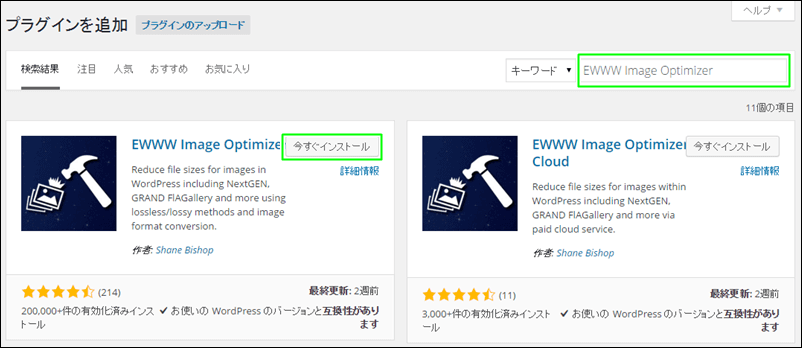
プラグインのインストールが完了しましたら、「プラグインを有効化」をクリックしてください。
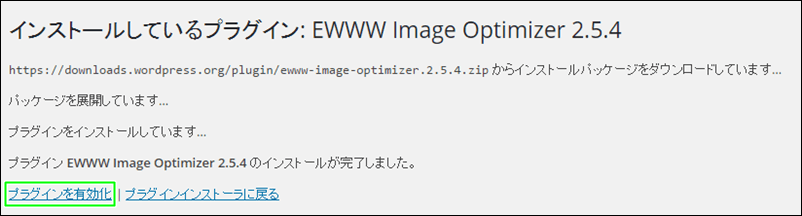
スポンサーリンク
EWWW Image Optimizer設定
それでは「EWWWImageOptimizer」の設定をします。 ダッシュボードより「設定」「EWWWImageOptimizer」をクリックしてください。
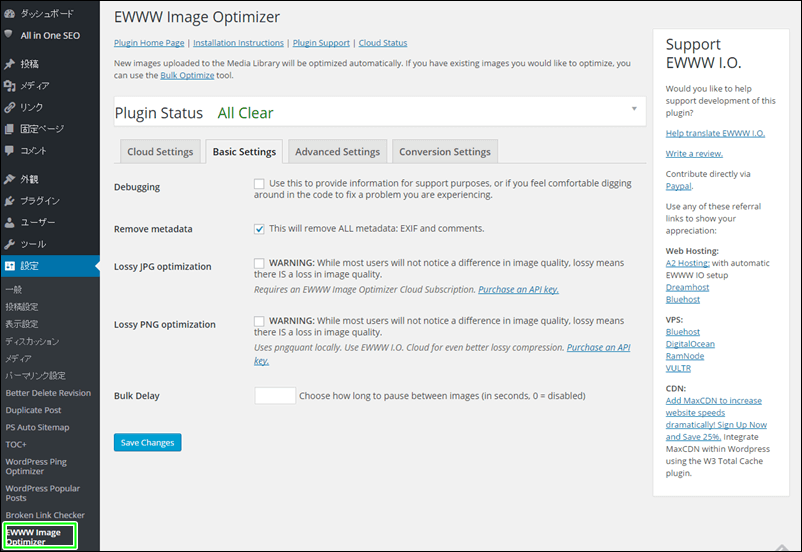
「BacicSettings」一般設定です。「Removemetadata」にチェックします。画像ファイルに不要なメモなどがついている時に、自動的に削除してくれるため、 画像サイズをより圧縮してくれるようになります。
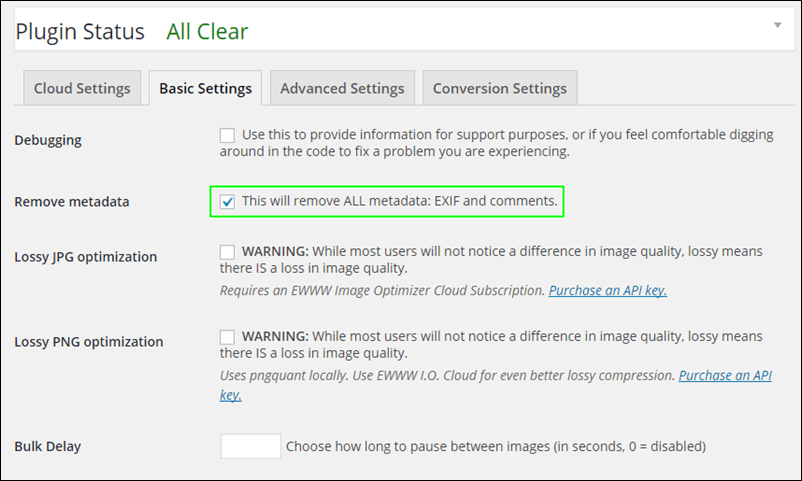
「AdvancedSettings」(圧縮設定)です。「disablepngout」にチェックします。 pngoutを無効化する理由は、pngoutを使うには少々面倒な手順が必要になります。よってファイル拡張子「.png」あらかじめ十分に圧縮してからアップロードします。
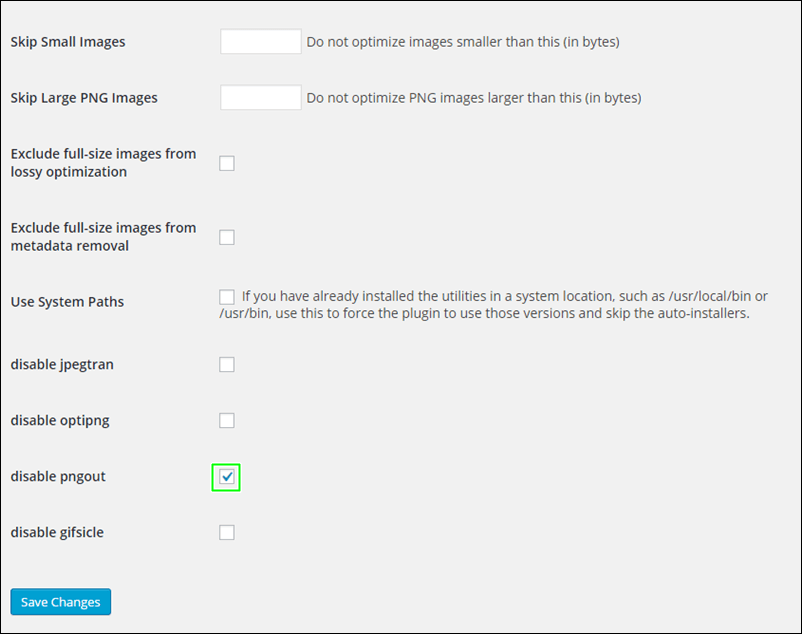
「ConversionSettings」(画像変換設定)です。ここでは、「HideConversionLinks」にチェックを入れます。 「EWWWImageOptimizer」のデフォルト機能に、pngをjpgに変換したり、 jpgをpngに変換する機能があるのだが、その機能を削除することができます。
これを有効にしていると、自動で勝手に変換が行われたり、画像のクオリティまでソフトが落ちたり、 フォルダ内の画像が増えることでデータの管理が複雑になったりしてしまうからです。
設定内容を確認して、「SaveChanges」をクリックして、変更内容を反映させてください。
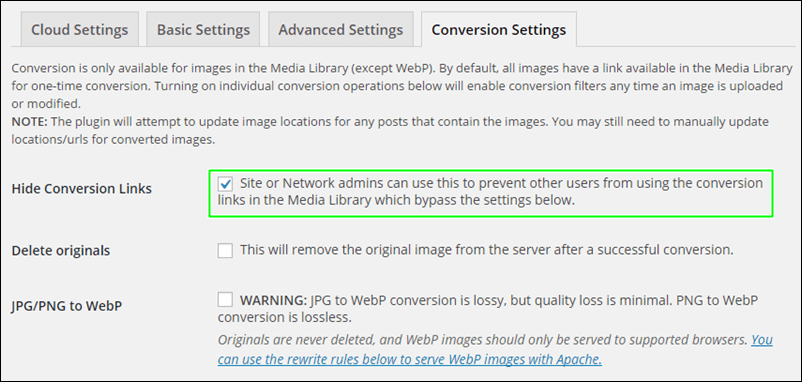
既存の画像を圧縮
既存の画像を圧縮します。「ダッシュボード」より「メディア」「BulkOptimize」をクリックしてください。
「StartOptimizing」をクリックしてください。
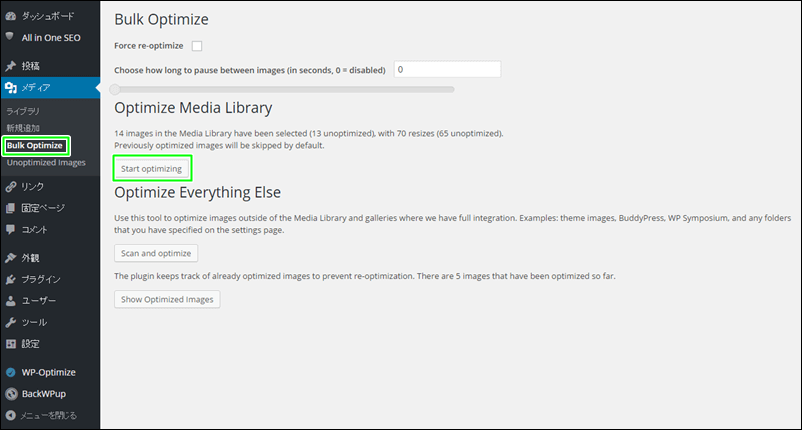
既存の画像の圧縮処理が開始されます。
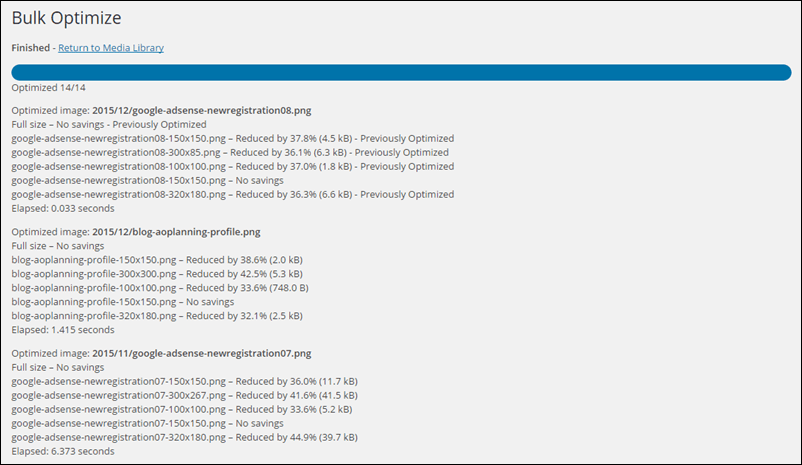
新規画像の圧縮
「EWWWImageOptimizer」は、インストールするだけで画像を新規投稿したら自動で圧縮してくれます。
参考サイト
参考サイトは以下のとおりです。本当にありがとうございました。
関連記事
関連記事リンクをまとめてみました。よろしかったらご利用ください。
- さくらレンタルサーバー-ライトからスタンダードへのプラン変更
- さくらレンタルサーバー-サブドメイン取得
- さくらレンタルサーバー-手動でWordPressをインストールしてみた
- WordPress-ダッシュボードによる設定
- WordPress-自動投稿されている記事などを削除
- WordPressのプラグイン(TOC+)で目次を設定する
- WordPressのプラグインでPing送信設定
- WordPressのプラグインでサイトマップ自動生成
- WordPress「wp-config.php」へのアクセスを.htaccessにて拒否
- WordPressでトップページ以外表示されなくなった場合の対処
- WordPressのプラグインで確認画面つきメール問合せフォーム
- WordPressのプラグイン「estimated」で所要時間表示
- WordPress-Simplicityインストール
- Simplicity-画面幅いっぱいに広がるヘッダー画像を設定
- Simplicity-トラッキングコードをフッターに記述
- Simplicity-プロフィールをサイドバーに設定する
- Simplicity-人気記事、新着記事ウィジェットを使用する
- Simplicityでカテゴリー別の人気エントリー表示
- Simplicity1.9.3をSimplicity2.1.0にバージョンアップ
まとめ
WordPressいいですね~。利用者が増えるのもわかります。プラグインも強烈ですし。。WordPress関連の情報も豊富ですし。。
今回は目次のプラグイン「EWWWImageOptimizer」を紹介しました。 SEQ、ユーザービリティの観点からも、トラフィック量を減らすような努力をするべきだと思います。そのためにも「EWWWImageOptimizer」は、 必須のプラグインではないでしょうか。。
管理人は忘れっぽいので、すべて備考録として記事にしようと思っています。
お読みくださってありがとうございました。それでは。